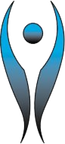Brukerveiledning: Zoom for møtedeltaker og student
Vi anbefaler at du kjører Zoom på Windows OS eller Mac OS, (PC eller MAC).
Zoom fungerer også på iPadOS, iOS, Android OS, Chrome OS og Linux OS, men med begrensende funksjoner på disse plattformene, og vi anbefaler at de brukes som back-up.
For å få en god opplevelse av Zoom anbefaler vi at du skaffer deg:
- Headset (med mikrofon) eller kombinert bordmikrofon og høyttaler (Jabra speak).
- Webkamera eller HD-webkamera – innebygd eller USB-plugin. Vi anbefaler USB-plugin headset og USB-plugin HD-webkamera.
Hvordan komme i gang med Zoom:
- Last ned “Zoom Client for Meetings” her: https://zoom.us/download
- Logg på med “Sign in with SSO”-knappen.
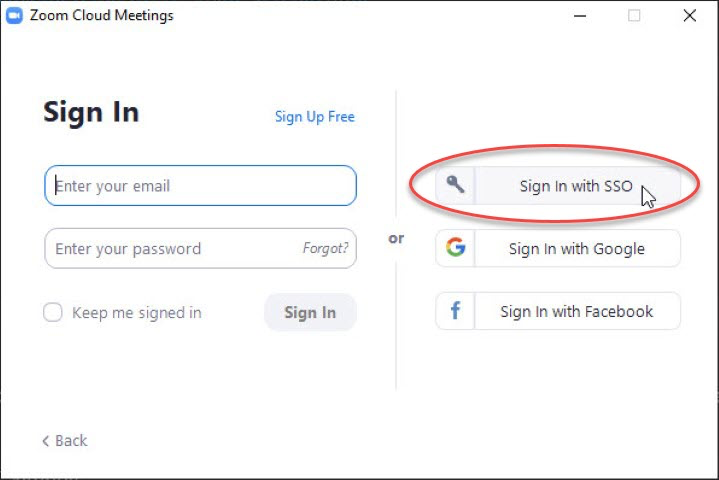
- Du blir bedt om å oppgi “company domain”, skriv “samas.zoom.us”.

- Skriv Feide-navnet på din institusjon i det tomme feltet, og bruk vanlig Feide-innlogging
Når du med i et Zoom-møte som deltaker
Som deltaker har du følgende meny nederst i møtevinduet, de viktigste er:

- Mute / Unmute: Slå på og av mikrofonen.
Lydkontroller (klikk på ^ -pilen ved siden av Mute / Unmute): Lar deg endre mikrofonen og høyttaleren som Zoom for øyeblikket bruker på datamaskinen - Start / Stop Video: Slår kameraet av eller på.
Videokontroller (klikk på ^ -pilen ved siden av Start / Stop Video):
Endre kameraer hvis du har flere kameraer. - Participants: Se hvem som for øyeblikket er på møtet.
Deltakernes liste gir deg også tilgang til disse alternativene:- Non-verbal feedback icons (nederst i deltakerliste): Plasser et ikon ved siden av navnet ditt for å varsle møtelederen raskt. For eksempel plasserer Raise Hand ikonet ved siden av navnet ditt og simulerer en heving av hånden.
- Rename Hold markøren over navnet ditt og klikk på Rename for å endre skjermnavnet som vises til andre deltakere.
- Chat: Åpne chatvinduet for å chatte med deltakerne.
- Leave Meeting: forlat møtet mens det fortsetter for de andre deltakerne.
Bare møteleder kan avslutte møtet.